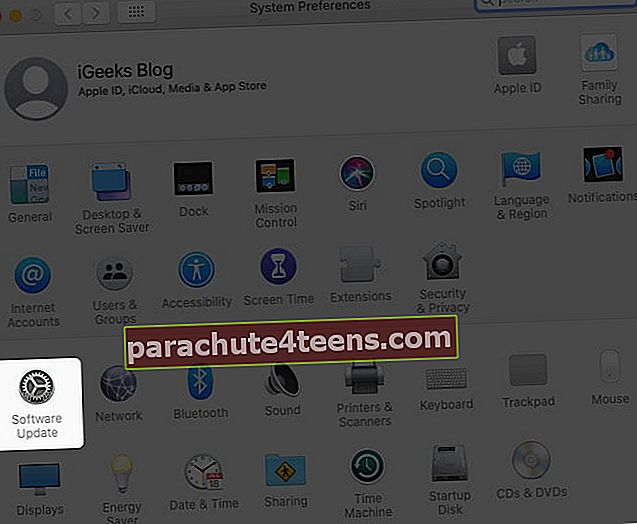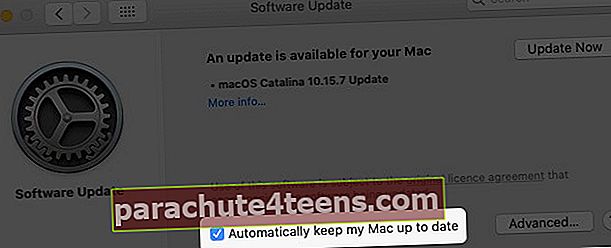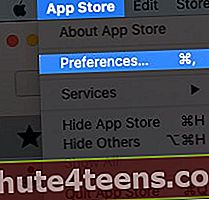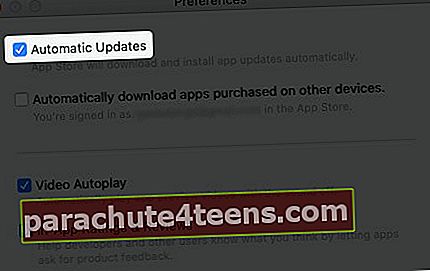Nepaisant to, kad žinome atnaujinimų svarbą „Mac“, kodėl kažkas norėtų išjungti „MacOS“ automatinius atnaujinimus? Priežastys gali skirtis nuo pertraukimo kai kurių darbų viduryje, kad visas duomenų greitis būtų naudojamas vidinėje dalyje, kai jums to labiausiai reikia. Kas tai bebūtų, dažnai pastebėta, kad žmonės išjungia automatinio atsisiuntimo funkciją. Jei ir jūs norite išjungti automatinius naujinimus „Mac“, naudokitės paprastu žingsniu, kaip tai padaryti.
- Kaip įjungti arba išjungti automatinius naujinimus „Mac“
- Įjunkite arba išjunkite „Mac“ automatinius programų naujinimus
Kaip įjungti arba išjungti automatinius naujinimus „Mac“
- Meniu juostoje spustelėkite obuolių logotipą ir pasirinkiteSistemos nuostatos.

- Dabar spustelėkitePrograminės įrangos atnaujinimas ir pažymėkite žymimąjį laukelį, „Automatiškai atnaujinti„ Mac “.
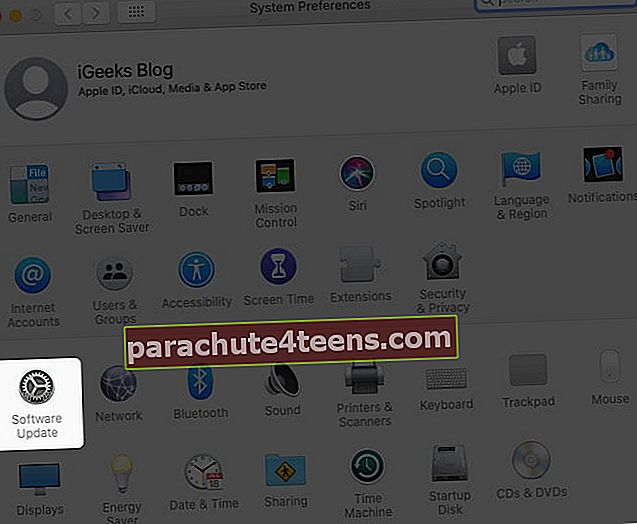
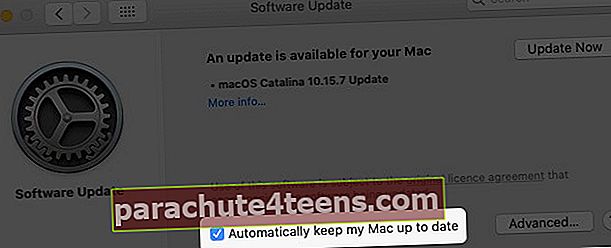
Dabar, jei norite išjungti tą patį. Atlikite tą pačią procedūrą, minėtą anksčiau, ir nuimkite žymės langelį, o jūs turėsite rankiniu būdu atnaujinti „MacOS“.
Įjunkite arba išjunkite automatinius programų atnaujinimus, skirtus „Mac“
- AtidarykProgramėlių parduotuvė iš „Mac Dock“.
- Dabar spustelėkiteProgramėlių parduotuvė galima rastiMeniu juosta ir pasirinktiNuostatos.
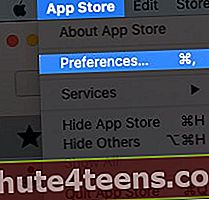
- Pažymėkite žymimąjį laukelį minėdamiAutomatiniai naujinimai.
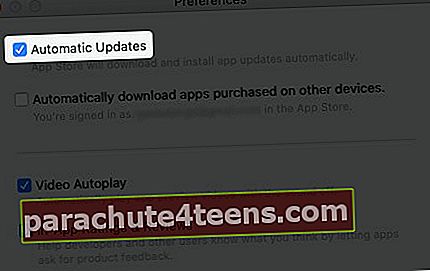
Dabar, norėdami išjungti automatinius „MacOS“ naujinimus, galite tiesiogiai panaikinti žymėjimą.
Taip pat galite automatiškai atsisiųsti įsigytas programas į kitus įrenginius, kuriuose esate prisijungę naudodami „Apple ID“. Tiesiog pažymėkite žymimąjį laukelį, o programos bus automatiškai atsisiųstos į kitus įrenginius naudojant tą patį ID.
„Mac“ sistemoje galite spustelėti žymimąjį laukelį sakydami „Vaizdo įrašo automatinis paleidimas“, kuris galų gale atkuria programos peržiūros vaizdo įrašus, kai jūsų įrenginyje nėra garso. Be to, kūrėjai ir kiti vartotojai gali sužinoti apie jūsų programos apžvalgą.
Apibendrinant!
Gali būti atvejų, kai jums patiks šie automatiniai „MacOS“ atnaujinimai, tačiau šie programinės įrangos atnaujinimai taip pat gali jus erzinti. Tik tuo atveju, jei norite sustabdyti šiuos naujinimus, čia yra dar vienas mūsų pusės metodas, padėsiantis juos išjungti!
Atidarykite „Terminal Command“ langelį iš „Mac“ „Spotlight“ paieškos, kad nukopijuotumėte / įveskite toliau paminėtą komandą ir paspauskite klavišą Enter.
„sudo“ pagal numatytuosius nustatymus rašo /Library/Preferences/com.apple.SoftwareUpdate AutomaticDownload -boolean FALSE
Aukščiau pateikta komanda išjungs programinės įrangos atnaujinimą, jei ji šiuo metu perjungta į Automatiškai atnaujinti „Mac“.
Tikiuosi, kad į visus jūsų klausimus, susijusius su automatinių atnaujinimų įgalinimu ar išjungimu „MacOS“, buvo atsakyta. Jei vis dar turite klausimų dėl to paties, susisiekite su mumis toliau pateiktame komentarų skyriuje!
Tuo tarpu toliau skaityk ir būk technikas! Mes jus pasilepinsime įdomiais mūsų technikos straipsniais!
Turinys, kurį galbūt norėtumėte perskaityti:
- Kaip atkurti gamyklinius „MacBook“ ar bet kuriuos „Mac“ kompiuterius
- Tipo laipsnio simbolis „Mac“
- „Mac“ kompiuteryje raskite „WiFi“ slaptažodį